L’outil Annotation  contient un outil de sélection et des commandes de courbure qui vous permettent de sélectionner une entité annotation et de mettre à jour la ligne de base non visible qui modèle le texte. Cet outil est disponible dans la fenêtre Modify Features (Modifier des entités).
contient un outil de sélection et des commandes de courbure qui vous permettent de sélectionner une entité annotation et de mettre à jour la ligne de base non visible qui modèle le texte. Cet outil est disponible dans la fenêtre Modify Features (Modifier des entités).
Lorsque vous simplifiez les lignes de base d’une annotation, tenez compte des points suivants :
- Pour modifier le type de segment d’une ligne de base, cliquez avec le bouton droit sur un segment de la ligne de base sélectionnée et choisissez la commande de courbure correspondante.
- La modification du type de segment crée une ligne de base avec le nombre minimal de sommets qui définissent le type de segment sélectionné.
- Pour remodeler la géométrie de la ligne de base d’une annotation, utilisez l’outil Vertices (Sommets)
 .
.
Modifier la courbure
Pour simplifier la ligne de base d’une annotation, procédez comme suit :
- Ajoutez vos données et configurez les paramètres de mise à jour.
Vérifiez que la couche d’entités que vous mettez à jour est modifiable, que le système de coordonnées attribué à la carte active convient aux types de mises à jour que vous réalisez et que la capture est configurée pour travailler plus précisément et efficacement.
Remarque :
Pour migrer les entités annotation depuis ArcMap, créez une sauvegarde et mettez à niveau la classe d’entités. De même, il vous faudra peut-être mettre à niveau les annotations créées dans des versions antérieures de ArcGIS Pro. Pour en savoir plus, reportez-vous à la rubrique Gérer les classes d’entités annotation.
- Dans l’onglet Edit (Mise à jour) du ruban, cliquez sur Modify (Modifier)
 dans le groupe Features (Entités).
dans le groupe Features (Entités).La fenêtre Modify Features (Modifier des entités) apparaît.
- Cliquez sur l’outil Annotation
 .
.Pour localiser l’outil, développez Alignment (Alignement) ou saisissez Anno dans la zone de texte Search (Rechercher).
- Cliquez sur l’outil Change the selection (Modifier la sélection)
 dans la fenêtre d’outils et sélectionnez l’entité annotation.
dans la fenêtre d’outils et sélectionnez l’entité annotation.Conseil :
Si vous sélectionnez plusieurs entités, effectuez une nouvelle sélection. Vous pouvez également cliquer sur l’entité dans la vue de sélection pour la faire clignoter dans la carte, appuyer sur le bouton droit de la souris, puis sélectionner Only Select This (Sélectionner uniquement cet élément)
 .
.Une limite de sélection apparaît autour de l’entité annotation sélectionnée.
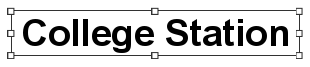
- Cliquez avec le bouton droit sur l’entité annotation sélectionnée, choisissez Curvature (Courbure) et sélectionnez l’une des commandes suivantes :
Horizontal

Transformez une ligne de base courbe en ligne de base de type Ligne horizontale.
Orientée

Transformez une ligne de base courbe en ligne de base de type Ligne.
Courbe

Transformez une ligne de base de type Ligne en ligne de base courbe.
- Pour terminer l’entité, cliquez sur Finish (Terminer)
 sur la barre d’outils de mise à jour ou appuyez sur la touche F2.
sur la barre d’outils de mise à jour ou appuyez sur la touche F2.
Vous avez un commentaire à formuler concernant cette rubrique ?